क्या जानना है
- सूचना केंद्र को ऊपर खींचने के लिए अपने iPhone की लॉक स्क्रीन पर ऊपर की ओर स्वाइप करें।
- आप अपने iPhone के अनलॉक होने पर स्क्रीन के ऊपरी-बाएँ कोने से नीचे की ओर स्वाइप करके सूचना केंद्र भी प्रकट कर सकते हैं।
- हटाई गई सूचनाओं को वापस बुलाने का कोई तरीका नहीं है।
यह लेख बताता है कि अपने iPhone पर पुराने नोटिफ़िकेशन कैसे ढूंढें और उनसे कैसे इंटरैक्ट करें।
मैं iPhone पर पिछली सूचनाएं कैसे देख सकता हूं?
आपके iPhone की लॉक स्क्रीन पर हाल ही में पॉप अप हुई सूचनाएं कुछ समय के लिए दिखाई देनी चाहिए। हालांकि, अंततः, वे गायब हो जाएंगे या अधिक हाल के लोगों द्वारा प्रतिस्थापित किए जाएंगे। यदि आप कोई सूचना चूक जाते हैं, तो उन्हें वापस बुलाना आसान है।
आपके iPhone की लॉक स्क्रीन पर पुरानी (लेकिन अभी भी सक्रिय) सूचनाओं को देखने का प्रयास करने पर समान चरणों का उपयोग किया जाता है, भले ही आप लॉक किए गए iPhone पर सूचनाओं को प्रदर्शित करने की अनुमति दें।
-
अगर आपके iPhone की स्क्रीन बंद है, तो इसे टैप करके या आपके पास कौन सा iPhone है, इसके आधार पर या तो पावर या होम बटन दबाकर चालू करें।
-
नीचे की ओर स्वाइप करें सूचनाओं की सूची खींचने के लिए अपने iPhone की लॉक स्क्रीन पर। यदि ऊपर खींचने के लिए कोई सूचना नहीं है, तो आपको कोई पुरानी सूचना नहीं . दिखाई देगी इसके बजाय दिखाई दें।
अगर आपका आईफोन फेस आईडी के जरिए जल्दी से अनलॉक हो जाता है, तो आप नोटिफिकेशन भी खींचने के लिए स्क्रीन के ऊपर से नीचे की ओर स्वाइप कर सकते हैं।
-
लंबित सूचनाओं की संख्या के आधार पर, आप उन सभी को देख सकते हैं या उन्हें उस ऐप के आधार पर समूहों में व्यवस्थित किया जा सकता है जिससे वे उत्पन्न हुए हैं।

-
टैप करें एक अधिसूचना पर, जैसे पाठ, खोलें . को ऊपर खींचने के लिए बटन।
-
खोलें Tap टैप करें कनेक्टेड ऐप को खोलने के लिए। अगर आपका आईफोन लॉक है, तो जारी रखने के लिए आपको इसे फेस आईडी, टचआईडी या अपने पासवर्ड से अनलॉक करना होगा।
-
बाएं स्वाइप करें विकल्प . तक पहुंचने के लिए अधिसूचना (या सूचनाओं के समूहन) पर और सभी साफ़/साफ़ करें बटन।
-
विकल्प Tap टैप करें आपके लिए एक छोटा मेनू खींचने के लिए अधिसूचना सेटिंग्स को उस ऐप के लिए समायोजित करें जिससे अधिसूचना उत्पन्न हुई है। अगर वांछित है, तो आप ऐप के लिए नोटिफिकेशन म्यूट करने के लिए मेनू का उपयोग कर सकते हैं या ऐप के लिए नोटिफिकेशन को पूरी तरह से बंद कर सकते हैं।

-
साफ़ करें Tap टैप करें या सभी साफ़ करें (इस पर निर्भर करता है कि क्या एक श्रेणी में एक या कई सूचनाएं हैं) एक संगठित समूह से सूचनाएं हटाने के लिए। यह आपकी लॉक स्क्रीन से मौजूदा सूचनाओं को तब तक हटा देगा जब तक कि नए दिखाई न दें लेकिन ऐप के भीतर से ही कुछ भी प्रभावित नहीं होगा। यह नोटिफिकेशन बैज को भी प्रभावित नहीं करेगा जो ऐप के आइकन पर दिखाई दे सकते हैं।
-
अगर आप सभी मौजूदा सूचनाओं को एक साथ हटाना चाहते हैं, तो X . पर टैप करें (सूचना केंद्र के आगे), फिर सभी सूचनाएं साफ़ करें . टैप करें . जैसा कि सभी साफ़ करें . के साथ है , यह आपके iPhone की लॉक स्क्रीन से मौजूदा सूचनाओं को हटा देगा।

-
जब आपका फ़ोन लॉक स्क्रीन पर न हो, तो सूचनाएं देखने के लिए, नीचे की ओर स्वाइप करें स्क्रीन के ऊपरी-बाएँ कोने से। यह आपके iPhone की लॉक स्क्रीन को प्रकट करेगा (हालाँकि यह वास्तव में आपके फ़ोन को लॉक नहीं करेगा)।
-
(अनलॉक) लॉक स्क्रीन किसी भी उपलब्ध नोटिफिकेशन को प्रदर्शित करेगी, जिसे ऐप द्वारा व्यवस्थित किया जाएगा।
-
यदि देखने के लिए कोई सूचना नहीं है, तो स्क्रीन कोई पुरानी सूचना नहीं प्रदर्शित करेगी इसके बजाय।
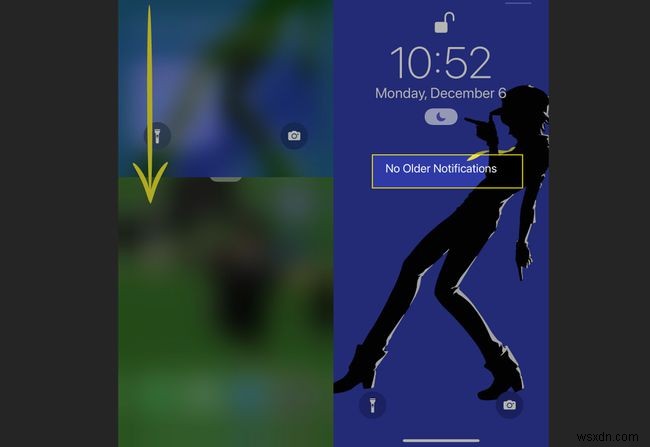
-
आप ऊपर दिए गए तरीके से किसी भी उपलब्ध नोटिफिकेशन के साथ इंटरैक्ट कर सकते हैं।
मैं हटाई गई सूचनाएं कैसे देख सकता हूं?
दुर्भाग्य से, एक बार सूचनाओं को हटाने के बाद उन्हें देखने का कोई तरीका नहीं है। अगर आप किसी को हटाते हैं, साफ़ करते हैं या खोलते हैं, तो यह आपके iPhone की लॉक स्क्रीन पर दिखाई नहीं देगा, और इसे पुनर्प्राप्त करने का कोई तरीका नहीं है।
यदि, हालांकि, सूचनाओं में नहीं . है हटा दिया गया है और इसके बजाय जब आप पहली बार अपने iPhone की स्क्रीन चालू करते हैं तो देखा नहीं जा सकता है, आपको ऊपर दिए गए चरणों का पालन करके उन्हें देखने में सक्षम होना चाहिए।
अक्सर पूछे जाने वाले प्रश्न- मैं iPhone पर सूचनाएं कैसे बंद करूं?
किसी iPhone पर सूचनाएं बंद करने के लिए, सेटिंग ऐप खोलें और सूचनाएं . टैप करें . आप जिस भी ऐप के लिए नोटिफिकेशन अक्षम करना चाहते हैं उसे टैप करें और फिर नोटिफिकेशन की अनुमति दें . को टॉगल करें . सूचनाओं को अस्थायी रूप से अक्षम करने के लिए, अपने iPhone को डू नॉट डिस्टर्ब मोड में रखें।
- मुझे अपने iPhone पर टेक्स्ट सूचनाएं क्यों नहीं मिल रही हैं?
यदि आपको अपने iPhone पर टेक्स्ट के बारे में सूचनाएं नहीं मिल रही हैं, तो अपनी सूचना अनुमतियों की जांच करें। सेटिंग खोलें और सूचनाएं . टैप करें , फिर नीचे स्क्रॉल करें और संदेश . पर टैप करें . सुनिश्चित करें कि सूचनाओं की अनुमति दें (हरा) चालू है।
- मैं अपने iPhone पर Instagram सूचनाएं कैसे चालू करूं?
आप सेटिंग . के माध्यम से Instagram सूचनाओं को सक्षम करेंगे . सेटिंग खोलें, सूचनाएं . टैप करें और फिर इंस्टाग्राम . पर टैप करें . सूचनाओं की अनुमति दें पर टॉगल करें ।
